افزونه آمار سایت برای وردپرس
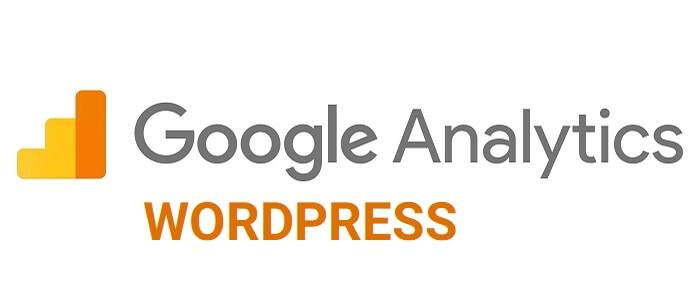
در این مقاله از تاپ سایت 98 قصد داریم افزونه آمار سایت برای وردپرس و نحوه نصب و کار با آن را به شما آموزش دهیم.
نحوه نصب گوگل آنالیتیکس در وردپرس
آیا می خواهید گوگل آنالیتیکس Google Analytics را در وردپرس نصب کنید؟ آگاهی از نحوه تعامل مخاطبان با وب سایت شما برای موفقیت شما بسیار مهم است.
بهترین راه برای شناخت مخاطبان ، آمار ترافیک شما است ، و این همان چیزی است که گوگل آنالیتیکس به صورت رایگان ارائه می دهد.
در این مقاله ، ما دلیل اهمیت گوگل آنالیتیکس را توضیح می دهیم و اینکه چگونه می توانید به راحتی Google Analytics را در وب سایت وردپرس خود (مرحله به مرحله) نصب کنید.
ابتدا توضیح می دهیم که چرا Google Analytics مهم است و چگونه می تواند به رشد وب سایت شما کمک کند.
پس از آن ، نحوه ثبت نام و روشهای مختلف نصب آن در سایت وردپرسی خود را به شما نشان خواهیم داد.
در نهایت ، نحوه مشاهده گزارش های ترافیک سایت را توضیح خواهیم داد.
در اینجا مروری سریع بر آنچه در این مقاله خواهید آموخت.
چرا گوگل آنالیتیکس برای وبلاگ نویسان مهم است؟
هنگامی که یک وبلاگ را راه اندازی می کنید ، هدف شماره 1 شما جذب ترافیک و مشترکین بیشتر است. گوگل آنالیتیکس با نشان دادن آمارهای مهم به شما در تصمیم گیری های مبتنی بر داده کمک می کند.
چه کسی از وب سایت شما بازدید می کند؟
این بخش از تجزیه و تحلیل پاسخ می دهد که موقعیت جغرافیایی مخاطبان شما چگونه است ، کاربر از کدام مرورگر برای بازدید از سایت شما استفاده کرده است و سایر اطلاعات مهم مانند وضوح صفحه نمایش ، پشتیبانی جاوا اسکریپت ، پشتیبانی فلش ، زبان و موارد دیگر.
این داده ها بسیار مفید هستند و می توانند به طرق مختلف کمک کنند. هنگام دریافت طرح سفارشی ، می توانید از داده های کاربر استفاده کنید تا مطمئن شوید سایت شما با مخاطبان شما سازگار است.
اگر اکثر کاربران شما از Flash پشتیبانی نمی کنند ، باید از افزودن عنصر فلش در سایت خود اجتناب کنید. اگر اکثر کاربران شما دارای وضوح صفحه 1280 هستند ، مطمئن شوید که طراحی شما با آن وضوح یا کوچکتر سازگار است.
وقتی افراد در وب سایت شما قرار دارند چه می کنند؟
شما می توانید پیگیری کنید که کاربران در وب سایت شما به کجا می روند ، چه مدت در وب سایت شما می مانند و نرخ پرش چقدر است (درصد کاربران در اولین بازدید از سایت شما خارج می شوند).
با استفاده از این اطلاعات ، می توانید نرخ پرش را کاهش داده و بازدید صفحات خود را افزایش دهید.
همچنین می توانید محبوب ترین مقالات خود ، مقالاتی را که چندان خوب عمل نمی کنند ، پیدا کنید و اینکه کاربران شما به دنبال چه نوع محتوایی هستند.
چه زمانی مردم از وب سایت شما دیدن می کنند؟
با مشاهده داغ ترین ساعات روز در سایت خود ، می توانید زمان انتشار پست خود را انتخاب کنید. اگر آن منطقه زمانی با منطقه شما سازگار نیست ، می توانید پست خود را برای دیدار با آن ساعت برنامه ریزی کنید .
مردم چگونه وب سایت شما را پیدا می کنند؟
این بخش از تجزیه و تحلیل به شما نشان می دهد که کاربران از کجا آمده اند (به عنوان مثال: موتورهای جستجو ، پیوندهای مستقیم ، پیوندهای ارجاع از سایت دیگر).
همچنین به شما نشان می دهد که چند درصد از بازدیدکنندگان شما از هر یک از این منابع بوده اند. تجزیه و تحلیل Google هر یک از این دسته ها را به شما می دهد. اگر از دسته موتورهای جستجو است ، به شما نشان می دهد کدام موتور جستجو بیشترین بازدید را برای شما داشته است ، گوگل ، یاهو ، بینگ و غیره.
تفکیک منابع ارجاع به شما نشان می دهد که بیشتر با چه سایتهایی باید کار کنید. اگر منبع ارجاع اصلی شما فیس بوک است ، پس باید محتوای اختصاصی فیس بوک داشته باشید تا مخاطبان فیس بوک خود را خاص جلوه دهید.
اگر منبع ارجاع اصلی شما یک وب سایت خارجی است ، ممکن است بخواهید با آن وب سایت مشارکت داشته باشید (تبادل پست مهمان یا چیز دیگری).
تعامل مردم با محتوای شما چگونه است؟
گوگل آنالیتیکسGoogle analytics نحوه تعامل کاربران شما با محتوای سایت شما را نشان می دهد. این به شما نشان می دهد که چند درصد از کاربران روی کدام پیوند در سایت شما کلیک کرده اند و موارد دیگر.
شما می توانید با ایجاد آزمایشات محتوا در Google Analytics ، آزمایشات تقسیم A/B را اجرا کنید تا متوجه شوید چه چیزی برای رسیدن به اهداف شما بهتر عمل می کند.
با مشاهده تعامل کاربر ، می توانید محتوای خود را در اطراف کاربران خود کار کنید. با مشاهده پاسخ به سوالات بالا ، می توانید بر استراتژی هایی که برای سایت شما کار می کند تمرکز کنید و از استراتژی هایی که کار نمی کنند دوری کنید.
به زبان ساده ، حدس و گمان را حذف کنید و بر آمارهای مهم تمرکز کنید ، بنابراین می توانید بر اساس داده ها تصمیم گیری کنید.
نحوه ثبت نام در Google Analytics
Google Analytics به صورت رایگان در دسترس است و برای ثبت نام تنها به یک حساب Google یا Gmail نیاز دارید. مراحل ثبت نام بسیار ساده است ، دستورالعمل های مرحله به مرحله زیر را دنبال کنید تا حساب Google Analytics خود را ایجاد کنید.
مرحله 1: وارد حساب جیمیل خود شوید.
از شما خواسته می شود که با حساب Google خود وارد شوید. اگر قبلاً یک حساب Google یا Gmail دارید ، می توانید از آن برای ورود به سیستم استفاده کنید. در غیر این صورت ، می توانید پیش بروید و یک حساب Google برای خود ایجاد کنید.
مرحله 2: هنگامی که با حساب Gmail خود وارد سیستم شده اید ، صفحه ای مانند تصویر زیر از شما خواسته می شود. اینجاست که با حساب Gmail خود برای Google analytics ثبت نام خواهید کرد.
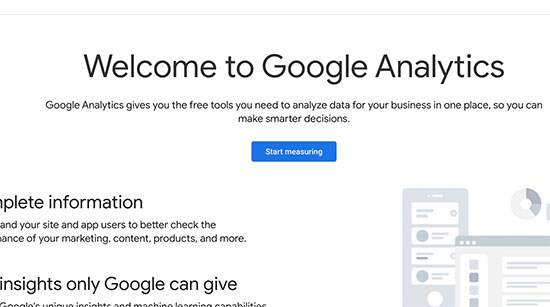
پس از آن ، از شما خواسته می شود که نام حساب را وارد کنید. این نام به صورت داخلی استفاده می شود تا بتوانید از هر چیزی مانند نام کسب و کار خود استفاده کنید.
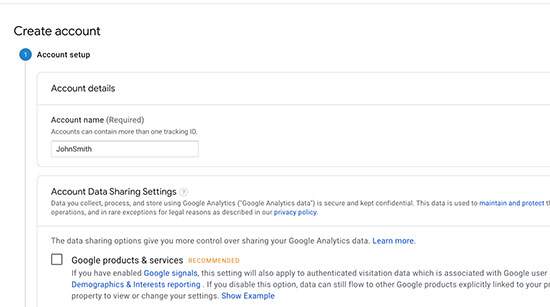
مرحله 3: در صفحه بعدی ، انتخاب بین وب ، برنامه ها یا برنامه ها و وب به شما داده می شود. مطمئن شوید که "web" را انتخاب کرده اید.
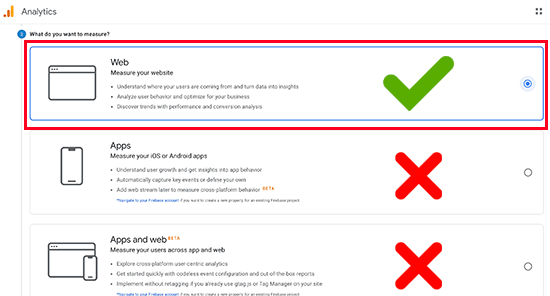
پس از آن ، باید نام وب سایت ، آدرس وب سایت ، کشور و منطقه زمانی را وارد کنید.
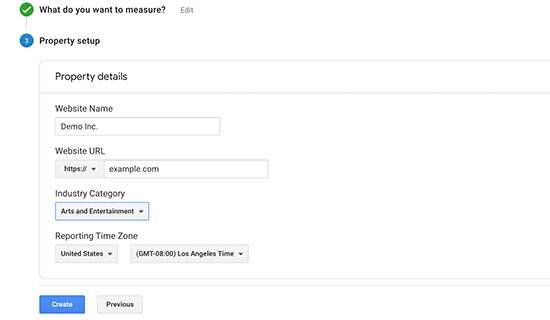
پس از وارد کردن این اطلاعات ، روی دکمه بعدی کلیک کنید. شرایط و خدمات Google Analytics به شما ارائه می شود که باید با آنها موافقت کنید ، بنابراین روی دکمه "موافقم" کلیک کنید.
مرحله 4: اکنون کد رهگیری Google Analytics به شما نشان داده می شود. می توانید این کد رهگیری را کپی کنید زیرا بسته به روشی که در زیر استفاده می کنید ، باید آن را در سایت وردپرس خود وارد کنید.
همچنین می توانید این برگه مرورگر را باز بگذارید و در صورت نیاز کد را کپی کنید.
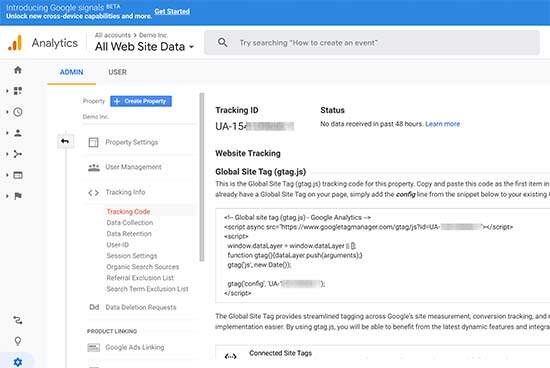
پیشنهاد ما این است که پس از نصب کد در سایت وردپرس ، برگه مرورگر تجزیه و تحلیل را باز بگذارید زیرا ممکن است لازم باشد دوباره آن را مرور کنید.
اکنون که یک حساب Google Analytics ایجاد کرده اید ، بیایید نگاهی به نحوه نصب Google Analytics در وردپرس بیندازیم.
نحوه نصب گوگل آنالیتیکس در وردپرس
چند روش مختلف برای تنظیم Google Analytics در وردپرس وجود دارد. ما سه روش را به شما نشان می دهیم که اولین گزینه ساده ترین و آخرین روش سخت ترین است.
شما می توانید یکی را انتخاب کنید که به بهترین وجه مناسب نیازهای شما باشد.
توجه: برای جلوگیری از ردیابی مکرر نمایش صفحات در حساب Google Analytics خود ، باید فقط از یکی از این روش ها در وب سایت خود استفاده کنید.
نصب افزونه آمار سایت با MonsterInsights در وردپرس
MonsterInsights محبوب ترین افزونه Google Analytics برای وردپرس است. بیش از 3 میلیون وب سایت از آن مانند Bloomberg ، PlayStation ، Zillow ، WPBeginner و موارد دیگر استفاده می کنند.
این ساده ترین و تا حد زیادی بهترین راه برای افزودن Google Analytics به وردپرس است (برای همه کاربران مبتدی و متخصص).
MonsterInsights به دو صورت افزونه حق بیمه و نسخه رایگان در دسترس است . در این آموزش ، ما از نسخه رایگان MonsterInsights استفاده خواهیم کرد.
اگر می خواهید ویژگی های پیشرفته تری مانند ردیابی تجارت الکترونیک ، ردیابی تبلیغات ، ردیابی نویسنده و غیره داشته باشید ، می توانید از نسخه MonsterInsights Pro استفاده کنید . روند تنظیم آنها یکسان است.
بیایید شروع کنیم.
اولین کاری که باید انجام دهید نصب و فعال سازی افزونه MonsterInsights است . برای اطلاعات بیشتر ، راهنمای گام به گام ما در مورد نحوه نصب افزونه وردپرس را ببینید .
پس از فعال سازی ، افزونه یک آیتم جدید منو با عنوان "Insights" را به منوی سرپرست وردپرس شما اضافه می کند. با کلیک روی آن ، جادوگر راه اندازی MonsterInsights را خواهید آورد.
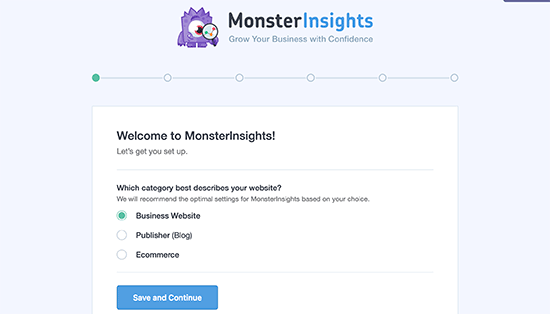
ابتدا از شما خواسته می شود که یک دسته برای وب سایت خود (وب سایت تجاری ، وبلاگ یا فروشگاه آنلاین) انتخاب کنید. یکی را انتخاب کنید و سپس روی دکمه "ذخیره و ادامه" کلیک کنید.
در مرحله بعد ، باید روی دکمه "Connect MonsterInsights" کلیک کنید.
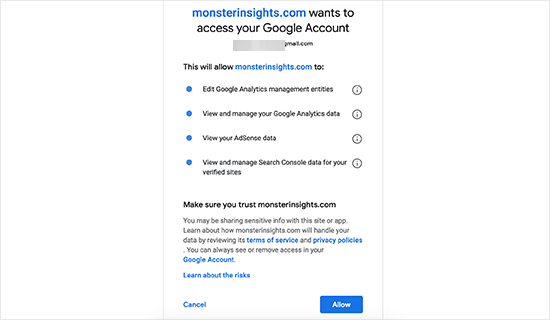
با این کار یک پنجره باز می شود که برای شما حساب های Google را در اختیار شما قرار می دهد و در صورت ورود به سیستم از شما خواسته می شود وارد سیستم شوید یا یک حساب Google را انتخاب کنید.
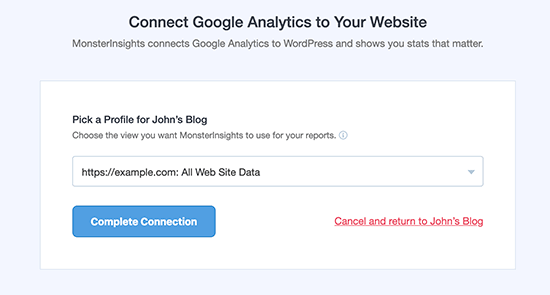
در مرحله بعد ، از شما خواسته می شود اجازه دهید MonsterInsights به حساب Google Analytics شما دسترسی پیدا کند.
برای ادامه روی دکمه "َAllow" کلیک کنید.
آخرین مرحله انتخاب نمایه ای است که می خواهید پیگیری کنید. شما باید وب سایت خود را در اینجا انتخاب کرده و سپس برای ادامه روی دکمه "complete connection" کلیک کنید.
MonsterInsights اکنون Google Analytics را در وب سایت شما نصب می کند. پس از آن ، از شما خواسته می شود که تنظیمات توصیه شده برای وب سایت خود را انتخاب کنید.
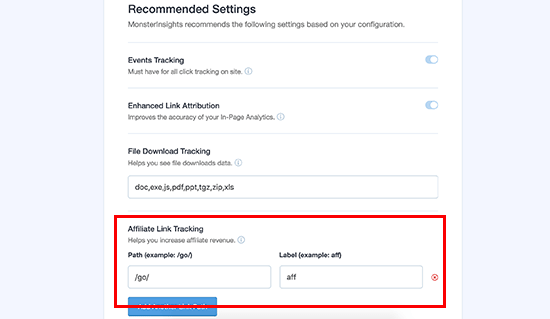
تنظیمات پیش فرض برای اکثر وب سایت ها کار می کند. اگر از افزونه پیوند وابسته استفاده می کنید ، باید مسیری را که برای پوشاندن پیوندهای وابسته استفاده می کنید اضافه کنید. این به شما امکان می دهد پیوندهای وابسته خود را در Google Analytics ردیابی کنید.
برای ذخیره تنظیمات روی دکمه ذخیره و ادامه کلیک کنید.
در مرحله بعد ، MonsterInsights افزونه های پولی را به شما نشان می دهد که در صورت ارتقاء به PRO می توانید به آنها دسترسی پیدا کنید. می توانید به سادگی بر روی دکمه "ذخیره و ادامه" کلیک کنید تا از این مرحله عبور کنید.
پس از آن ، از شما خواسته می شود افزونه WPForms را نصب کنید ، که بهترین افزونه فرم تماس با وردپرس است . می توانید آن را نصب کنید یا به سادگی بر روی "رد شدن از این مرحله" کلیک کنید
این تنها چیزی است که شما با موفقیت Google Analytics را در سایت وردپرس خود نصب و راه اندازی کرده اید. به یاد داشته باشید ، قبل از نمایش آمارهای شما ، Google Analytics طول می کشد.
بهترین بخش در مورد MonsterInsights این است که می توانید گزارش های Google Analytics خود را در پیشخوان وردپرس خود مشاهده کنید. به سادگی از صفحه Insights »Reports دیدن کنید تا مروری سریع بر داده های تجزیه و تحلیل خود داشته باشید.
همچنین دارای افزونه Posts Popular است که به شما امکان می دهد محتوای برتر خود را برای افزایش بازدید و بازدید از صفحات نشان دهید.
می توانید از آن برای افزودن خودکار پیوندهای پست های داخلی خطی برای افزایش تعامل استفاده کنید:
اگر از فروشگاه اینترنتی استفاده می کنید ، می تواند محصولات خود را در انتهای هر پست وبلاگ به طور خودکار برای افزایش فروش اضافه کند:
توجه: MonsterInsights قبلاً توسط Yoast به عنوان Google Analytics for WordPress شناخته می شد. موسس WPBeginner ، سید بلخی ، این افزونه را در سال 2016 به دست آورد و آن را در MonsterInsights تغییر نام داد. اکنون این بخشی از خانواده افزونه های برتر وردپرس است .
روش 2. درج افزونه Header and Footers
این روش به خوبی MonsterInsights نیست زیرا نمی توانید پیکربندی ردیابی پیشرفته را انجام دهید و نمی توانید داده های Google Analytics را در داشبورد وردپرس خود مشاهده کنید.
ابتدا ، هنگام ثبت نام در حساب Google Analytics ، باید کد رهگیری Google Analytics خود را که قبلاً در مرحله 4 کپی کرده اید کپی کنید.
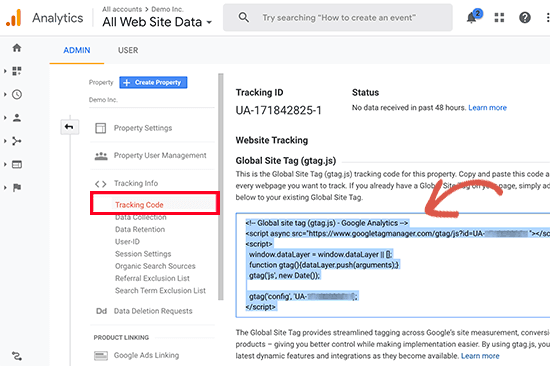
در مرحله بعد ، باید افزونه Insert Header and Footers را نصب و فعال کنید . برای اطلاعات بیشتر ، راهنمای گام به گام ما در مورد نحوه نصب افزونه وردپرس را ببینید .
پس از فعال سازی ، باید به صفحه تنظیمات »درج سرصفحه ها و پاورقی ها مراجعه کنید. در اینجا شما باید کد رهگیری Google Analytics را که قبلاً کپی کرده اید در قسمت "Scripts in headers" چسباند.
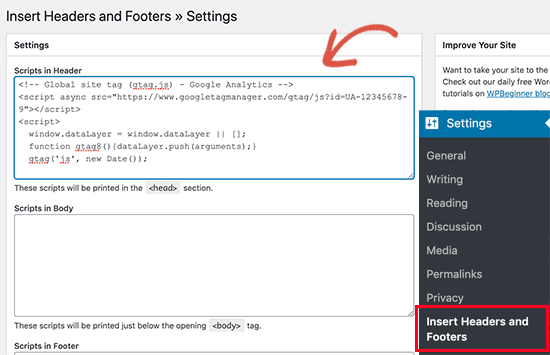
فراموش نکنید که برای ذخیره تنظیمات خود روی دکمه ذخیره تغییرات کلیک کنید.
این همه ، شما با موفقیت Google Analytics را در سایت خود نصب کرده اید.
روش 3. گوگل آنالیتیکس را در قالب وردپرس نصب کنید
این روش برای کاربران پیشرفته ای است که با کد آشنا هستند. این تا حدودی غیرقابل اعتماد است زیرا در صورت تغییر یا به روز رسانی موضوع ، کد شما ناپدید می شود. ما تقریباً هرگز استفاده از این روش را توصیه نمی کنیم.
اگر برای اولین بار است که کد خود را به فایل های وردپرس خود اضافه می کنید ، باید راهنمای ما را در مورد نحوه کپی قطعات کد در وردپرس بررسی کنید .
ابتدا ، هنگام ثبت نام در حساب Google Analytics ، باید کد رهگیری Google Analytics خود را که قبلاً در مرحله 4 کپی کرده اید کپی کنید.
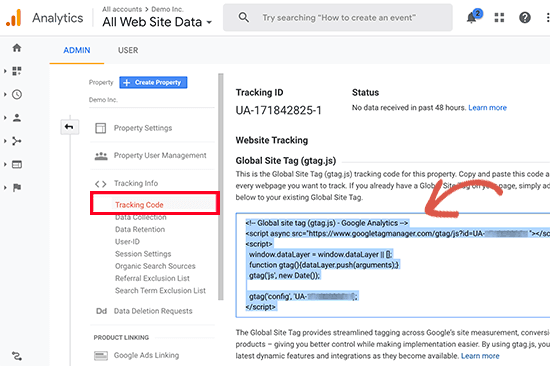
اکنون دو روش متداول برای افزودن این کد در فایل های قالب وردپرس وجود دارد. شما می توانید یکی از آنها (نه هر دو) را انتخاب کنید.
کد را در فایل header.php اضافه کنید
کافی است فایل header.php را در قالب وردپرس خود ویرایش کرده و ردیابی Google Analytics را که قبلاً بلافاصله پس از <body> برچسب کپی کرده اید ، جایگذاری کنید .
فراموش نکنید که تغییرات خود را ذخیره کرده و فایل را در سرور خود بارگذاری کنید.
از طریق فایل توابع اضافه کنید
همچنین می توانید کد پیگیری Google Analytics را به فایل توابع وردپرس اضافه کنید . سپس به طور خودکار کد رهگیری را به هر صفحه در سایت وردپرس شما اضافه می کند.
<?php
add_action('wp_head', 'wpb_add_googleanalytics');
function wpb_add_googleanalytics() { ?>
<?php } ?>
شما باید این کد را به فایل functions.php تم خود اضافه کنید.
مشاهده گزارشات در وب سایت Google Analytics
Google Analytics قادر است گنجینه ای از داده های جمع آوری شده از آمار شما را به شما نشان دهد. با مراجعه به داشبورد Google Analytics می توانید این داده ها را مشاهده کنید.
گزارشات داخلی Google Analytics را در ستون سمت چپ مشاهده خواهید کرد. هر بخش به برگه های مختلف تقسیم می شود و با کلیک بر روی یک برگه ، آن را برای نمایش گزینه های بیشتر گسترش می دهد.
- زمان واقعی این گزارش نمای واقعی از ترافیک شما را به شما نشان می دهد.
- برگه مخاطبان گزارش هایی را برای کمک به شما در درک کاربران نشان می دهد.
- گزارش های جذب ، بررسی می کند که کاربران شما از کجا آمده اند.
- گزارشات رفتاری خلاصه ای از کارهایی است که کاربران شما پس از ورود به سایت شما انجام می دهند.
- گزارش های تبدیل نشان می دهد که چقدر در برابر اهداف خود کار می کنید.
حداکثر استفاده را از Google Analytics
Google Analytics یک ابزار فوق العاده قدرتمند با تنوع ویژگی های فوق العاده است. برخی از آنها کاملاً واضح و آسان برای استفاده هستند ، برخی دیگر نیاز به راه اندازی اضافی دارند.
سوال یا نظری دارید کامنت کنید موفق باشید.

نظرات کاربران
از دیدگاه مرتبط با موضوع استفاده نمایید.
از تبلیغ سایت یا شبکه اجتماعی خودداری فرمایید.
برای پاسخ گویی بهتر در سایت ثبت نام نمایید و سپس سوال خود را مطرح فرمایید.









اگر به دنبال کار پاره وقت هستید با ما تماس بگیرید.
اگر سوال یا نظری دارید در بخش کامنت ها بنویسید.اگر موضوع خاصی مد نظر شماست که در سایت موجود نیست در بخش کامنت ها بنویسید